Aprenda a instalar o Android TV 14 portátil em qualquer PC. Esta nova versão roda direto do pen drive, não apaga seu Windows, e tem edições separadas para computadores antigos e novos. Guia completo.

A espera acabou! O Android TV 14 foi atualizado e está melhor do que nunca. O grande destaque desta nova versão é que ela agora conta com duas edições distintas: uma otimizada para computadores mais antigos e outra para máquinas mais novas.
A melhor parte? O sistema roda de forma 100% portátil a partir de um pen drive. Isso significa que você não precisa instalar nada, formatar seu HD ou substituir o Windows. Basta plugar o pen drive e iniciar o sistema para transformar seu PC ou notebook em uma poderosa central de mídia.
Neste guia, vamos explorar tudo o que há de novo nesse projeto e te ensinar o passo a passo completo para criar seu próprio pen drive portátil.
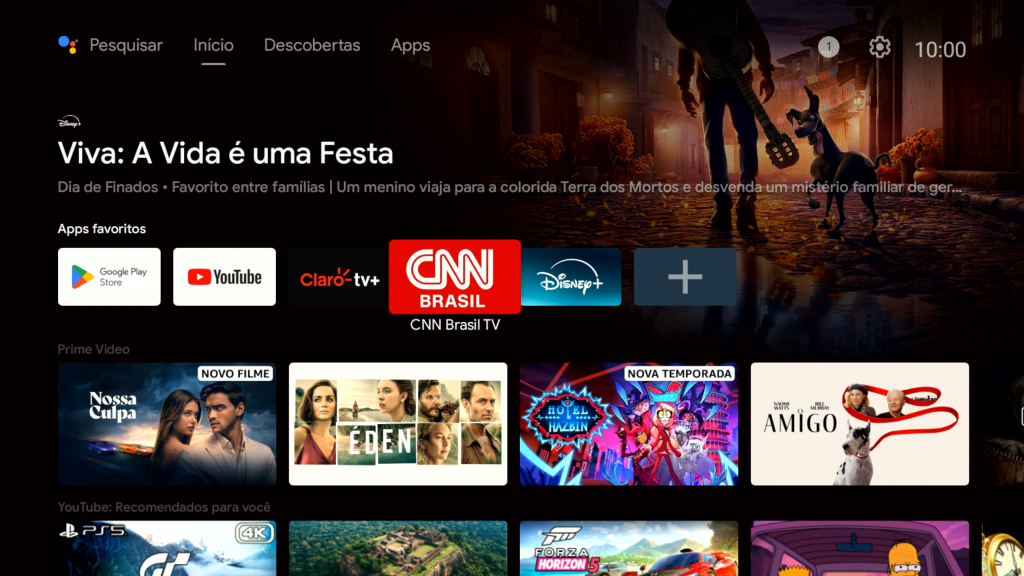
O que há de Novo no Android TV 14?
Esta versão, baseada no LineageOS de 2025 e com patches de segurança atualizados, traz uma série de melhorias que refinam a experiência de uso:
- Dois Launchers (Interfaces): O sistema vem com duas opções de interface, incluindo um launcher mais moderno e visualmente mais agradável. Você pode alternar entre eles facilmente nas configurações.
- Suporte Completo a Drivers: O Android TV 14 reconhece automaticamente todo o seu hardware. Drivers de vídeo, áudio, Wi-Fi, Bluetooth e rede cabeda funcionam sem a necessidade de instalação manual.
- Comandos de Voz: A integração com o “OK Google” está ativa, permitindo comandos de voz se você tiver um microfone ou um controle Bluetooth compatível.
- Google Play Store Completa: A loja oficial do Google vem instalada e funcional, dando acesso a milhares de aplicativos, jogos e serviços de streaming.
- Desempenho Fluido: A navegação, especialmente em aplicativos como o YouTube, é extremamente rápida e fluida, muitas vezes superior a dispositivos de TV Box dedicados.
- Suporte a Root: Para usuários avançados, o sistema já vem com o KernelSU para gerenciamento de superusuário.
Streaming, Jogos e Aplicativos
O sistema é perfeito para consumo de mídia. Aplicativos como Prime Video e YouTube funcionam perfeitamente. A Netflix está disponível através da loja de aplicativos terceirizada que já vem incluída no sistema.
Para jogos, o sistema reconhece teclados, mouses e controles Bluetooth. Testamos o Beach Buggy Racing, que identificou o teclado imediatamente, permitindo uma jogabilidade fácil e divertida, ideal para computadores mais fracos.
Créditos e as Duas Versões: Crimson vs. Zenith
Todo o crédito por este projeto incrível vai para os desenvolvedores Bruno Dev e Túlio Domingos. Eles mantiveram o projeto vivo e atualizado.
Eles criaram duas versões para garantir a melhor compatibilidade:
- Crimson: Recomendada para computadores mais antigos e fracos.
- Zenith: Recomendada para computadores mais novos e com hardware mais recente (no teste, usamos um Core i3 de 10ª geração com esta versão).
Guia de Instalação: Como Criar seu Pen Drive Portátil
Vamos ao passo a passo para colocar o Android TV 14 para rodar.
O que você vai precisar:
- Um pen drive de 8 GB (no mínimo).
- A ferramenta Rufus.
- O pacote de instalação do Android TV 14 (que inclui as ISOs e os arquivos de armazenamento).
Passo 1: Baixar os Arquivos Necessários
- Baixe o Rufus: Pesquise no Google por “Rufus” e baixe a versão portátil mais recente (ex: 4.11p) no site oficial.
- Baixe o Pacote Android TV 14: Você encontrará o link para o pacote completo no primeiro comentário fixado do vídeo original (ou nos canais dos desenvolvedores).
- Extraia o Pacote: Após baixar, extraia o arquivo
.zippara uma pasta no seu computador. Dentro dela, você encontrará as pastas “Crimson” (PCs antigos) e “Zenith” (PCs novos), além da pasta “Armazenamentos”.
Passo 2: Criar o Pen Drive Bootável com o Rufus
- Conecte seu pen drive no computador.
- Abra o Rufus.
- Em “Dispositivo”, selecione o seu pen drive.
- Clique em “SELECIONAR”.
- Navegue até a pasta que você extraiu e escolha a ISO correta para o seu hardware:
Android TV Crimson.iso(para PCs antigos).Android TV Zenith.iso(para PCs novos).
- Deixe o esquema de partição como está (geralmente GPT ou MBR, baseado no seu sistema).
- Clique em “INICIAR” e confirme os avisos para começar a criação.
- Aguarde até que o Rufus mostre a mensagem “PRONTO” em verde.
Passo 3: (MUITO IMPORTANTE) Adicionar o Arquivo de Armazenamento
Este é o passo crucial para que seus aplicativos e configurações fiquem salvos. O Android TV não salvará nada se você pular esta etapa.
- Abra a pasta “Armazenamentos” que você extraiu no Passo 1.
- Você verá arquivos como
data 2GB.rar,data 4GB.rar, etc. - Escolha o tamanho de armazenamento que você deseja (4 GB é um bom começo) e clique com o botão direito sobre ele.
- Você precisará de um descompactador como o 7-Zip (o do Windows pode não funcionar corretamente). Se não o tiver, baixe-o gratuitamente.
- Com o 7-Zip, clique em “Extrair aqui”. O programa irá extrair um arquivo chamado
data.img. - Agora, abra o seu pen drive (que o Rufus acabou de criar).
- Copie ou arraste o arquivo
data.imgpara dentro da raiz do pen drive.
ATENÇÃO: O arquivo
data.imgnão pode estar dentro de nenhuma pasta. Ele deve ficar solto na pasta principal do pen drive, ao lado dos outros arquivos do sistema Android.
Passo 4: Iniciar o Android TV 14
Com o pen drive pronto e o arquivo data.img na raiz, você está pronto:
- Reinicie o computador com o pen drive conectado.
- Acesse o Menu de Boot do seu PC (geralmente pressionando F8, F11, F12 ou DEL durante a inicialização).
- Selecione o seu pen drive na lista e pressione Enter.
- O sistema mostrará duas opções de boot:
- Opção 1 (Padrão): Use esta para a maioria dos computadores e notebooks.
- Opção 2 (External Display): Use esta apenas se você estiver em um notebook com a tela quebrada e quiser usar um monitor externo.
- Selecione a primeira opção e aguarde.
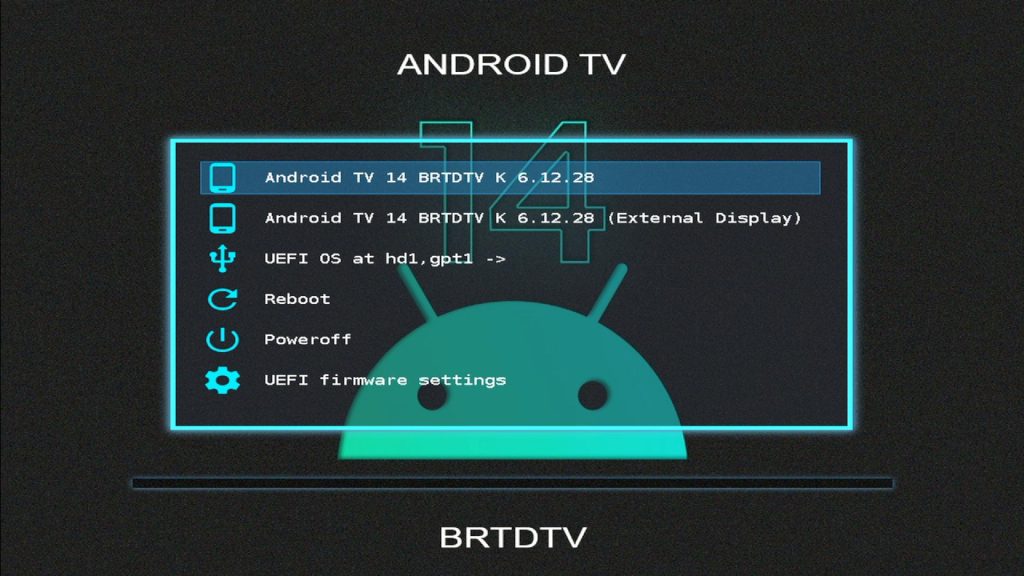
O sistema irá iniciar e te levará para a tela de configuração inicial. Escolha o idioma, conecte-se ao Wi-Fi (ou cabo de rede), faça login na sua conta Google e comece a usar sua nova Smart TV portátil!
